Hallo allerseits,
heute habe ich einen Tipp für alle E-Planer, die mit EPLAN P8 arbeiten.
Es geht hier um die Eigenschaftsanordnungen von Objekten. Schnell hat man da die eine oder andere ’selbst Erstellte‘ abgespeichert und möchte sie wieder entfernen; also nur mehr die Eigenschaftsanordnungen haben, die EPLAN standardmäßig ausliefert.
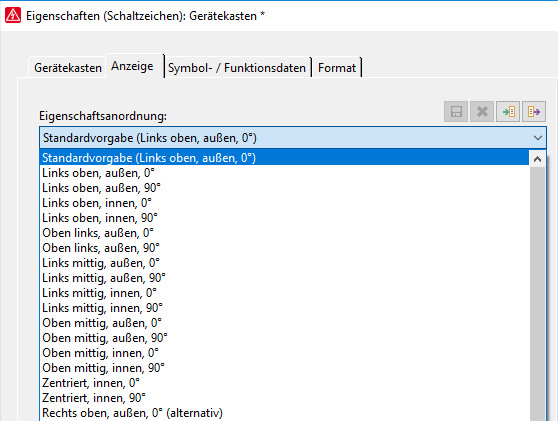
Klar kann man jede einzelne manuell löschen. Problematisch ist nur, dass man ja die einzelnen Eigenschaftsanordnungen nur bezogen auf das aktuell ausgewählte Bauteil angezeigt bekommt.
Möchte man alle selbst erstellten löschen, so wird das eine richtige Gedulsaufgabe. 😉
Schöner ist es, dies „mit einem Schlag“ zu erledigen!
Hierzu kann man wie folgt vorgehen:
- Erstelle ein neues Projekt auf Basis der EPLAN-Vorlage (z.B. IEC_bas001.zw9)
- Beende EPLAN
- Gehe im Windows-Explorer in das Projekt-Verzeichnis des gerade eben erstellten Projektes
- Markiere die Dateien ‚PropertyView.eod‘, ‚PropertyView.eox‘ und ‚PropertyView.lck‘ und wähle im Kontextmenü (rechte Maustaste) den Eintrag ‚Kopieren‘
- Gehe im Windows-Explorer in das Projekt-Verzeichnis des Projektes, das du ‚bereinigen‘ möchtest
- Drücke die rechte Maustaste und wähle ‚Einfügen‘
- Bestätige das Überschreiben der vorhandenen Dateien
- Starte EPLAN und öffne das Projekt, das du ‚bereinigen‘ möchtest
- Klicke auf ‚Projekt‘ > ‚Organisieren‘ > ‚Reorganisieren‘
- Führe die Reorganisation aus
- FERTIG!
Nun sind alle Eigenschaftsanordnungen deines Projektes wieder ‚auf Standard‘ zurückgesetzt.
